如何重装win7系统呢?当然是使用下载火(xiazaihuo.com)一键重装系统啦,下载火(xiazaihuo.com)帮助了无数下载火(xiazaihuo.com)朋友成功安装了系统,操作超级简单,鼠标点击两下就可以重装成功。接下来,我们就来瞧瞧下载火(xiazaihuo.com)一键重装win7系统的教程,大家一起来看看吧。
1、我们下载一个下载火(xiazaihuo.com)软件,然后选择了安装win7系统。
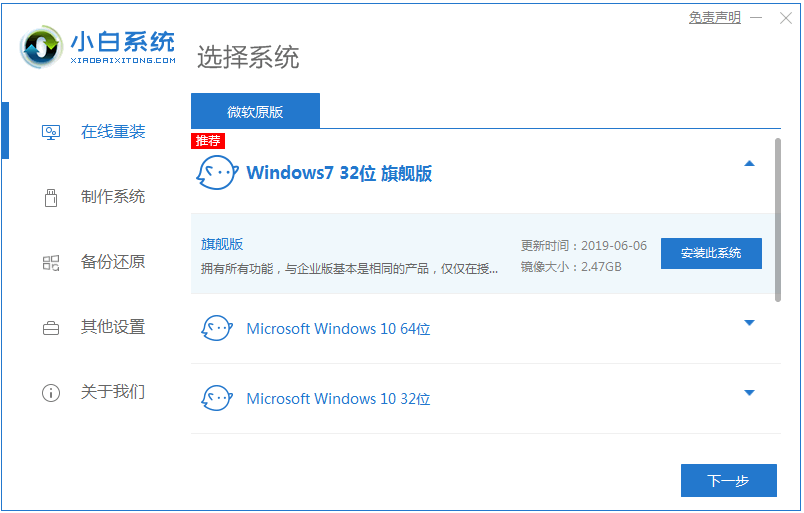
2、在下载界面,下载速度取决于您的网络您只需要耐心等待即可。
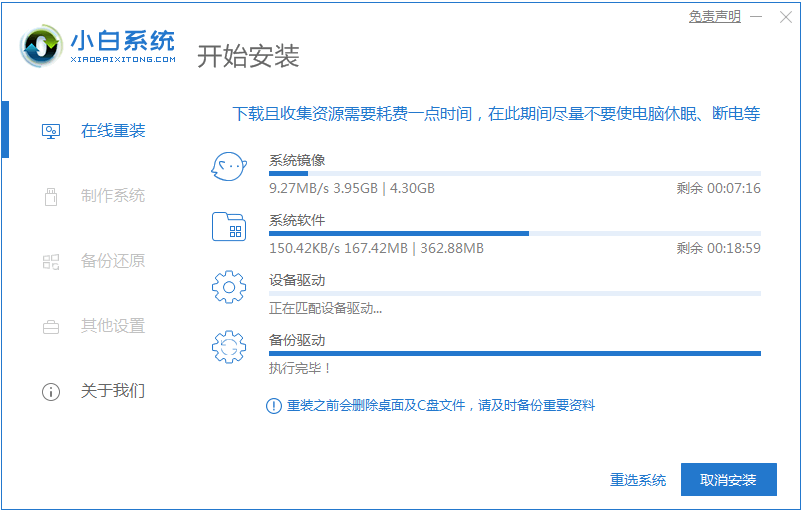
3、软件下载完成后会自动部署,完成后会提示选择立即重启。
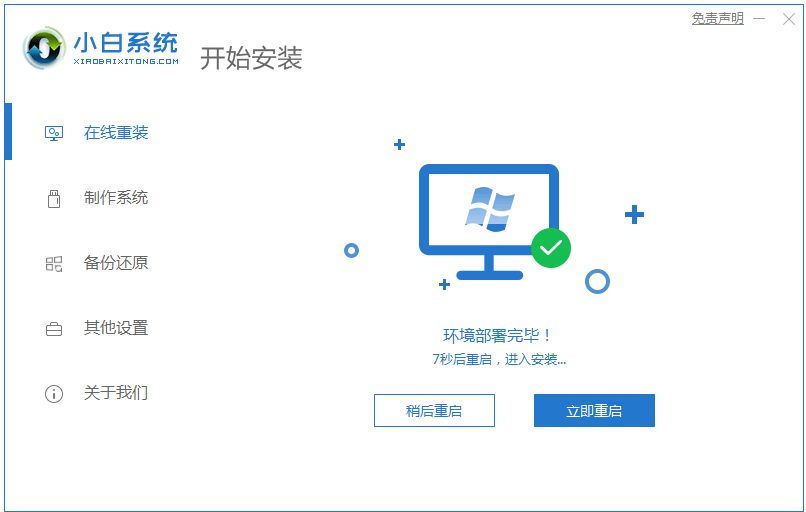
4、重启电脑后,在启动菜单中我们选择第二个 XiaoBai -MSDN Online Install Mode 菜单,按回车进。

5、进入 PE 系统后点击下载火(xiazaihuo.com)装机工具继续安装系统,只需要耐心等候。
电脑新手如何重装电脑系统
很多网友对于重装系统都不陌生了,但是对于一些电脑新手来说,重装系统还是比较有挑战性的问题.那么如何重装电脑系统呢?我们可以采用一键重装系统的方法,下面就给大家演示下简单的一键重装系统教程.
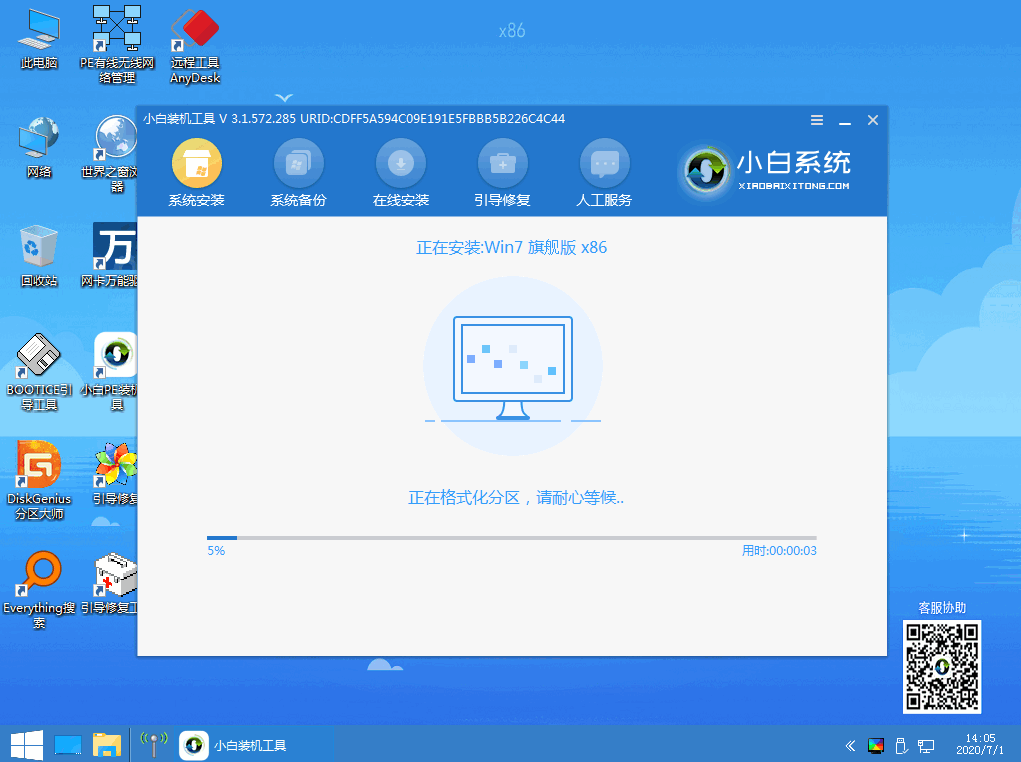
6、在提示修复引导中默认情况下选择 C 盘修复。
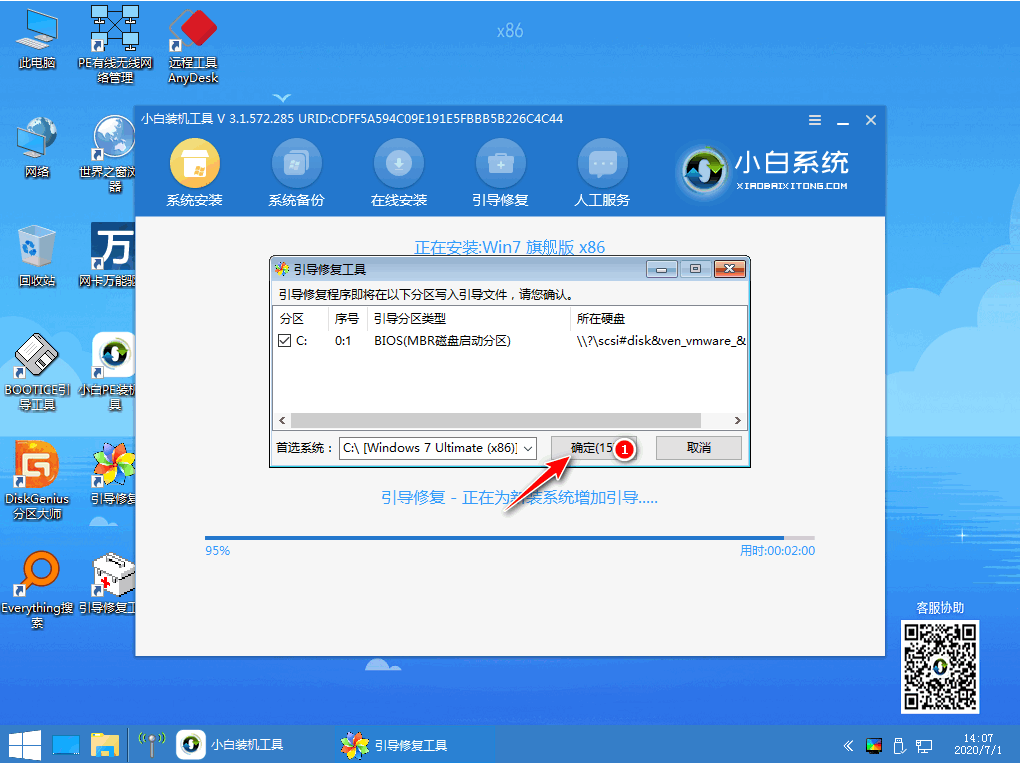
7、安装完成后正常重启电脑即可。

8、重启电脑后在启动菜单中选择 Windows 7 系统进系统。
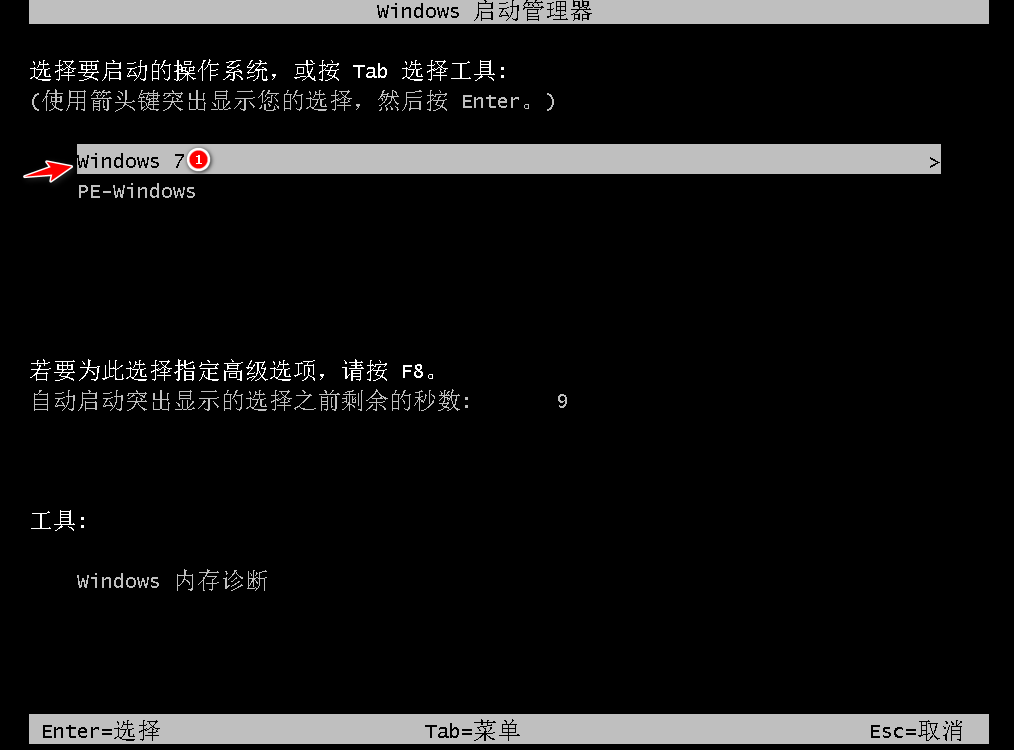
9、安装完成后就可以直接进电脑桌面啦。

以上就是下载火(xiazaihuo.com)一键重装win7系统的教程啦,希望能帮助到大家。
以上就是电脑技术教程《小白一键重装win7系统的步骤教程》的全部内容,由下载火资源网整理发布,关注我们每日分享Win12、win11、win10、win7、Win XP等系统使用技巧!win10重装win7出现乱码怎么解决
电脑出现问题可能要我们重装系统,但是重装完系统后也可能会出现各种问题,有的用户就在win10重装win7系统时出现了乱码的问题,那么win10重装win7出现乱码的情况该如何解决呢?






